Tutorial Cara Membuat Form Login di MS Access
Kamis, 22 Januari 2015
Tulis Komentar
Tutorial Cara Membuat Form Login di MS Access - Selamat berjumpa kembali sobat blog-pns. Pada tutorial kali ini saya akan membagikan Tutorial Cara Membuat Form Login di MS Access. Form login biasanya ditampilkan saat aplikasi pertama kali dijalankan. Form login ini berfungsi sebagai proses autentifikasi bagi user atau pengguna ketika menjalankan suatu aplikasi, walaupun pada kenyataannya tidak semua aplikasi dilengkapi/memakai dengan form login.
Contoh Form Login seperti gambar berikut :
Contoh Form Login seperti gambar berikut :
Sebelumnya pasti sobat sudah membaca artikel saya yang lalu, yaitu artikel yang berjudul Tutorial Membuat Aplikasi dengan MS Access Bagian – 1 dan artikel Tutorial Membuat Aplikasi dengan MS Access Bagian – 2. Pada artikel tersebut saya sudah menjelaskan tentang cara membuat form, cara membuat command button, cara membuat tabel, membuat textbox, membuat query dan sebagainya. Jadi saya anggap sobat sudah memahaminya dengan baik.
1. Pertama-tama buatlah sebuah tabel dengan struktur field seperti gambar di bawah. Jangan lupa di save dan beri nama tbl_user.
2. Klik dua (2) kali pada tabel tbl_user yang telah anda buat, inputlah kata "admin" pada kolom user dan "xx" pada kolom password. Pada kolom password nilainya terlihat sebagai simbol "**". Ini berfungsi agar password yang diinput nanti tidak akan kelihatan. Karena sudah diatur pada property Input Mask diisi dengan Password. (lihat gambar diatas pada point 1)
3. Buat juga sebuah form seperti gambar di bawah ini, tambahkan dua buah textbox dan dua buah command button. Jangan lupa di save dan beri nama frm_LOGIN.
4. Klik kotak pada sudut kanan atas frm_login yang dilingkari merah, selanjutnya pada Record Source di Property sheet, klik tanda yang dilingkari merah untuk membuat query pada frm_LOGIN. Jika sudah selesai tutup kotak query builder dan save. Ikuti petunjuk pada gambar di bawah.
5. Kembali pada form frm_LOGIN, tambahkan 2 (dua) buah textbox dan pada property All beri nama text3 dengan name = userx, text4 dengan name = password. Sesuaikan juga dengan Control Source masing-masing yaitu text3 control source = User, text4 = Password. Lihat gambar di bawah.
Kedua textbox ini berfungsi untuk mengambil nilai pada tabel tbl_user yang telah diisi sebelumnya dan membandingkannya dengan nilai yang diinput pada Nama User dan Password yang diminta. Jika nilainya cocok maka akan dieksekusi. Jika tidak cocok maka akan ditolak atau aplikasi tidak akan melanjutkan ke form berikutnya.
6. Selanjutnya agar kedua textbox yang baru dibuat tidak dimunculkan pada saat form frm_LOGIN dijalankan, aturlah agar kedua texbox tersebut dalam keadaan tersembunyi dengan memilih No pada Visible. Lihat gambar di bawah.
7. Klik kanan pada command1 yang kita sudah ganti namanya menjadi cmdLogin lalu pilih Macro builder, seperti pada gambar di bawah ini. Lakukan hal yang sama untuk cmdExit.
Selanjutnya salinlah script kode dibawah ini dan paste di
dalam cmdLogin
Private Sub cmdLogin_Click()On Error Resume NextDim db As Database, s As String, rs As RecordsetSet db = CurrentDbIf IsNull(Me!User) ThenBeepMsgBox "Mohon Diisi dulu User Namenya....", 64, "USER"Me!User.SetFocusExit SubEnd IfIf IsNull(Me!Password) ThenBeepMsgBox "Mohon Diisi dulu Passwordnya....", 64, "PASSWORD"Me!Password.SetFocusExit SubEnd If
s = "SELECT tbl_User.* FROM tbl_User;"Set rs = db.OpenRecordset(s)If Me!Password <> Me!pass Or Me!User <> Me!userx ThenMsgBox "Password Tidak Benar...Masukkan Password ", vbCritical, "SORRY.."Me!Password.SetFocusElseDoCmd.OpenForm "frm_Utama", acNormalDoCmd.Close acForm, "frm_login"End IfEnd Sub
Pada script perintah DoCmd.OpenForm "frm_Utama",acNormal diatas akan memanggil form yang bernama frm_Utama (anda bisa mengganti namanya sesuai selera). Buatlah lebih dahulu form frm_Utama ini untuk menguji apakah script/kode ini bisa berfungsi atau tidak.
Sedangkan script/kode DoCmd.Close acForm, "frm_login" berfungsi untuk menutup form frm_LOGIN secara otomatis jika form frm_Utama sudah dieksekusi/dijalankan.
Sedangkan script/kode DoCmd.Close acForm, "frm_login" berfungsi untuk menutup form frm_LOGIN secara otomatis jika form frm_Utama sudah dieksekusi/dijalankan.
8. Selanjutnya klik kanan pada command2 yang kita sudah ganti namanya menjadi
cmdExit lalu pilih Macro builder, seperti point nomor 7 di atas.
Private Sub cmdExit_Click()If MsgBox("Tutup Aplikasi ?", 33 + 256, "LOGOUT") = 1 ThenDoCmd.QuitElseEnd IfEnd Sub
Bersambung ke artikel selanjutnya yaitu Tutorial Cara Membuat Form Ganti Password
Demikianlah tutorial tentang Tutorial Cara Membuat Form Login di MS Access.
Semoga bermanfaat.
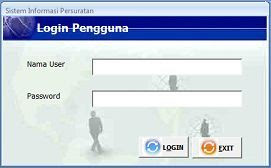
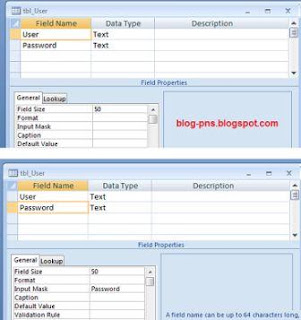

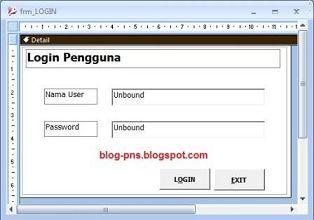
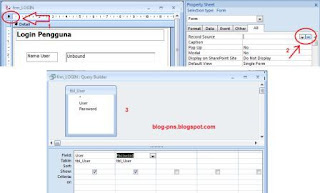
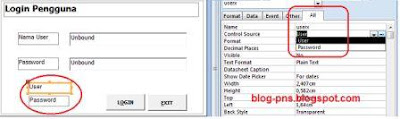


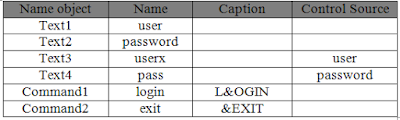
Belum ada Komentar untuk "Tutorial Cara Membuat Form Login di MS Access"
Posting Komentar